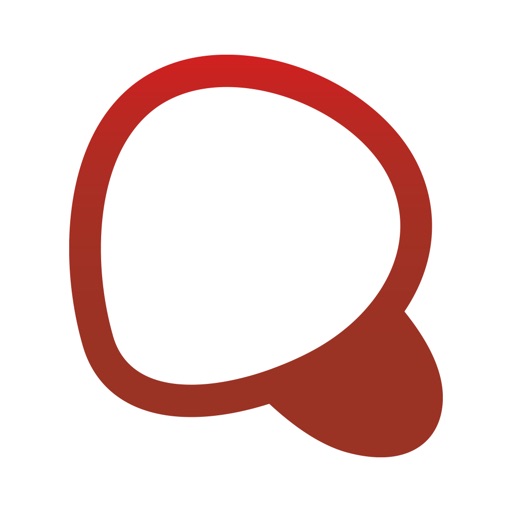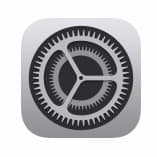
2019年9月20日(金)iOS13のアップデートがありました。そのアップデートをしてから、iOS端末の半角スペースができなくなってしまったという報告が相次いでいます。今までずっと半角スペースだったので、利用しづらい人は多いでしょう。
今回はiOS13アップデート後に、全角スペースから半角スペースにする方法を徹底解説します!
コンテンツ
iOS13で全角スペースになってしまった
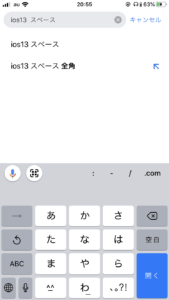
2019年9月20日(金)iPhone11発売に伴い、iOS13の大型アップデートがリリース開始となりました。
iOS13にアップデートすると、デフォルト機能変更の一部として、文字入力の「スペース」が全角スペースになってしまいます。
以前までは半角スペースがデフォルトとして利用されており、非常に利用しづらい、スペースが気持ち悪いといった報告が相次いで寄せられています。
ただ、一部の人の間では、スペースが広い事で区切りがわかりやすく、文章を読みやすいといった意見もあるようです。
キーボードを元に戻す方法

iOS13にアップデートをすると、半角スペースが全角スペースになってしまいます。
そういったキーボードの変化を、iOS13にアップデートする前に戻す方法をご紹介します。
設定から半角スペースに戻す
設定にある「キーボード」から、半角スペースに戻すことが可能です。
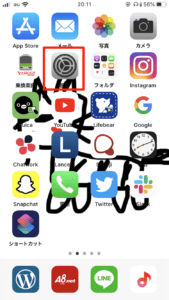
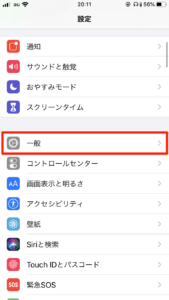
まず、ホーム画面にある「設定」から、「一般」をタップします。
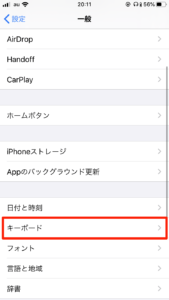
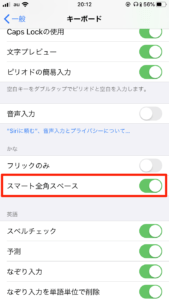
「キーボード」をタップし、「スマート全角スペース」という項目をOFFにすれば完了です。
キーボードを全角に戻したい場合はONにすれば戻ります。簡単に設定できるので、使いやすい方に設定しておきましょう。
キーボード着せ替えアプリを利用する
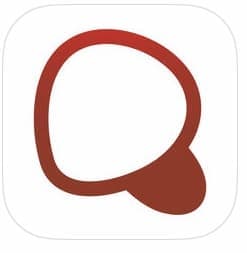
キーボード着せ替えアプリの「Simeji」を利用すると、iPhoneのシステムに干渉することなく半角スペースのままになっています。
元々Simejiを利用していたという人は、普通のキーボードだと全角スペースになってしまう事に気付かなかった人も多いのではないでしょうか。
Simejiは独立したキーボードという扱いになるので、iOSシステム内で設定変更されるわけではなく、アプリ内の設定に準ずるため、半角スペースのままになっているようです。
利用したことが無いという方は、この機会に利用してみてはいかがでしょうか。
半角カナの利用
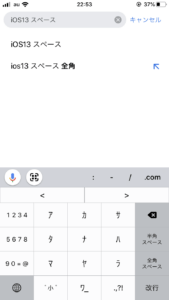
半角カナ文字のキーボードを利用すれば、半角と全角の両方を利用出来ます。
また、それ以外でも半角入力をしなくてはならない場面では半角スペースとなるようです。
絵文字キーを消す
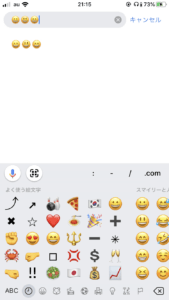
iOS13にアップデートをすると、全角スペースが半角スペースになるだけでなく、独立した「絵文字」というキーボードが現れます。
これも同じキーボードの変化として邪魔に感じる方はいるのではないでしょうか。
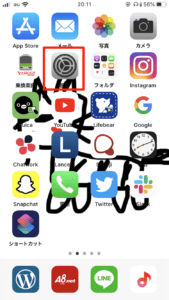
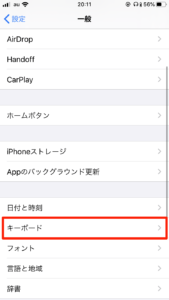
絵文字キーを消す場合、半角スペース同様「設定」から「キーボード」まで進めます。
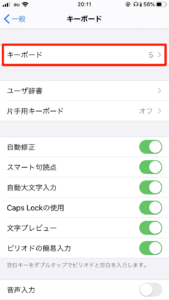
もう一度「キーボード」をタップします。
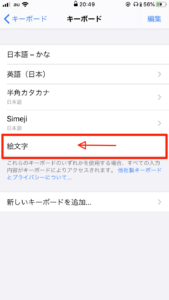
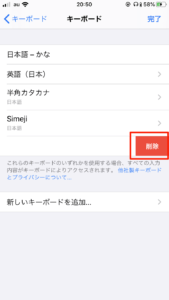
現在設定しているキーボード言語に「絵文字」があるので、左にスライドします。すると「削除」ボタンが出るのでタップすれば削除完了です。
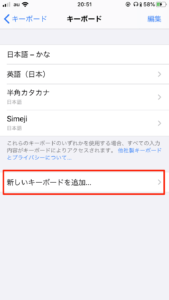
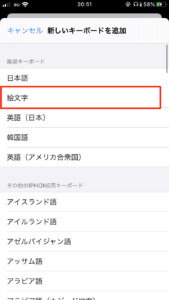
もし削除後に、もう一度設定したい場合は、下にある「新しいキーボードを追加」から「絵文字」をタップすれば追加されます。
iOS13にすると、スペースと絵文字の2点がキーボード内で設定変更されているのでご注意ください。